分类标准文件
“概览”输入助手以树状结构显示构成分类标准的文件(参见下方截图)。树的根部是主分类标准文件(概念定义文件);这是当前活动的文件。下一级的文件有两种类型:(i)指定分类标准中各种关系的链接库文件;它们由彩色图标表示,和(ii)导入的Schema( .xsd文件)。
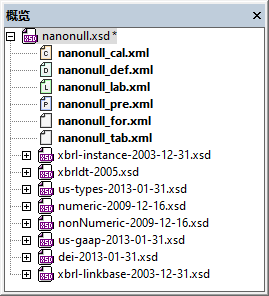
在导入分类标准部分中,您了解了如何使用“概览”输入助手导入分类标准。在“概览”输入助手中,导入的分类标准列在了导入的Schema中。
本部分展示了如何使用“概览”输入助手来管理链接库文件。四个管理链接库的操作都可以通过“概览”输入助手的上下文菜单访问。它们分别是:
•设置链接库种类。在XMLSpy无法识别链接库类型(计算、定义、列报、标签或参考)的情况下,可以明确指定链接库类型。
•将链接库设置为特定类型的关系链接库的默认链接库。如果特定类型的关系(例如,标签关系)有多个链接库,则您在分类标准编辑器中创建的新标签将在默认标签链接库中创建。
•删除链接库。
| 提示: | 有以下类型的关系:(i)定义,(ii)计算,(iii)列报,(iv)标签,和(v)参考。可以为每种类型的关系创建单独的链接库文件。 |
添加新的链接库
要添加新的链接库,请执行以下操作:
1.右键单击“概览”输入助手并选择添加新链接库| <relationship type>。所选关系类型的新链接库文件将在“概览”输入助手中创建并具有一个默认名称。请注意,新链接库是作为其关系类型的默认链接库创建的(它由粗体的文件名表示)。
2.右键单击默认名称、选择重命名并编辑名称。
3.新创建的链接库仅在下一次保存主分类标准文件时才能保存到特定位置。有关详细信息,请参见下文。
保存链接库文件
如果尚未保存链接库文件,则在链接库文件名后用星号表示。保存主分类标准文件时,会发生以下情况:
1.将出现“确认链接库路径”对话框。此对话框中包含分类标准中所有链接库的名称和位置(路径),包括新创建的链接库文件。任何未保存的链接库文件将有一个指向文件夹的默认路径,该文件夹将保存或已保存主分类标准文件。如果要将链接库文件保存到另一个位置,可以编辑其路径。您还可以编辑文件名。
2.完成后,单击 确定。链接库文件将被保存到特定位置。
设置链接库种类
可以使用此命令设置文件的链接库种类(也称为文件的链接库类型)。右键单击要更改其链接库种类的文件,并从上下文菜单中选择设置链接库种类| <relationship type>命令。全部选项允许您指定链接库文件可以包含多个种类的关系。
设置默认链接库
您可以为每种关系类型设置默认链接库文件。在分类标准编辑器中定义某种类型的关系时,它将保存到该关系类型的默认链接库文件中。要将链接库文件设为默认链接库,请右键单击它并选择设置默认链接库。默认链接库名称以粗体显示。
删除链接库
要从分类标准中删除链接库,请右键单击它并选择删除。
示例文件:第四步
按照上述步骤,添加链接库。以下是链接库文件:
•计算链接库:nanonull_cal.xml
•定义链接库:nanonull_def.xml
•标签链接库:nanonull_lab.xml
•列报链接库:nanonull_pre.xml
如果您不想添加链接库文件,则可以使用Nanonull.xsd分类标准(位于C:\Documents and Settings\<username>\My Documents\Altova\XMLSpy2024\Examples\XBRLExamples\Nanonull),它具有链接库文件。
要测试本部分中介绍的功能,请执行以下操作:通过使用添加新链接库命令和创建所需的链接库种类来创建链接库文件。按照上述步骤重命名链接库。请注意,新创建的链接库现在是其关系类型的默认链接库(其名称以粗体显示)。选择它并将其设为其他关系类型(使用设置链接库种类命令)。请注意,该文件不是其新关系类型的默认链接库。现在删除链接库(使用删除命令)。选择原始链接库文件之一(现已不再是默认链接库),将该关系类型的文件设为其关系类型的默认链接库。
在下一步中,我们将向主分类标准文件(或概念定义文件)添加新元素。